
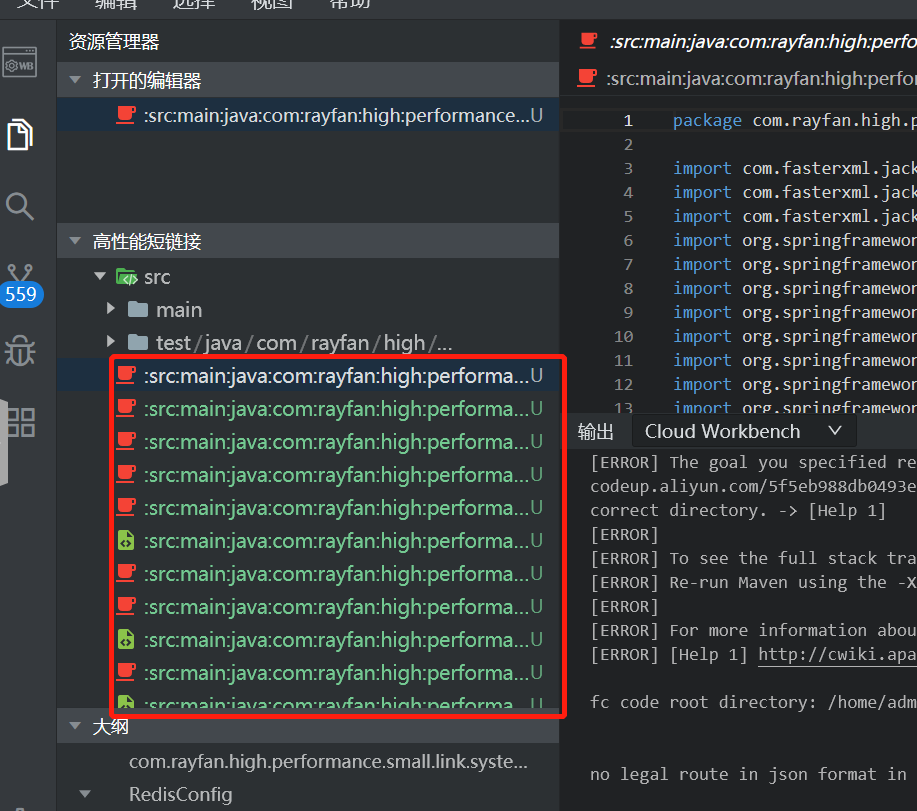 3. 文件不支持批量删除,每次批量删除都会出错
3. 文件不支持批量删除,每次批量删除都会出错 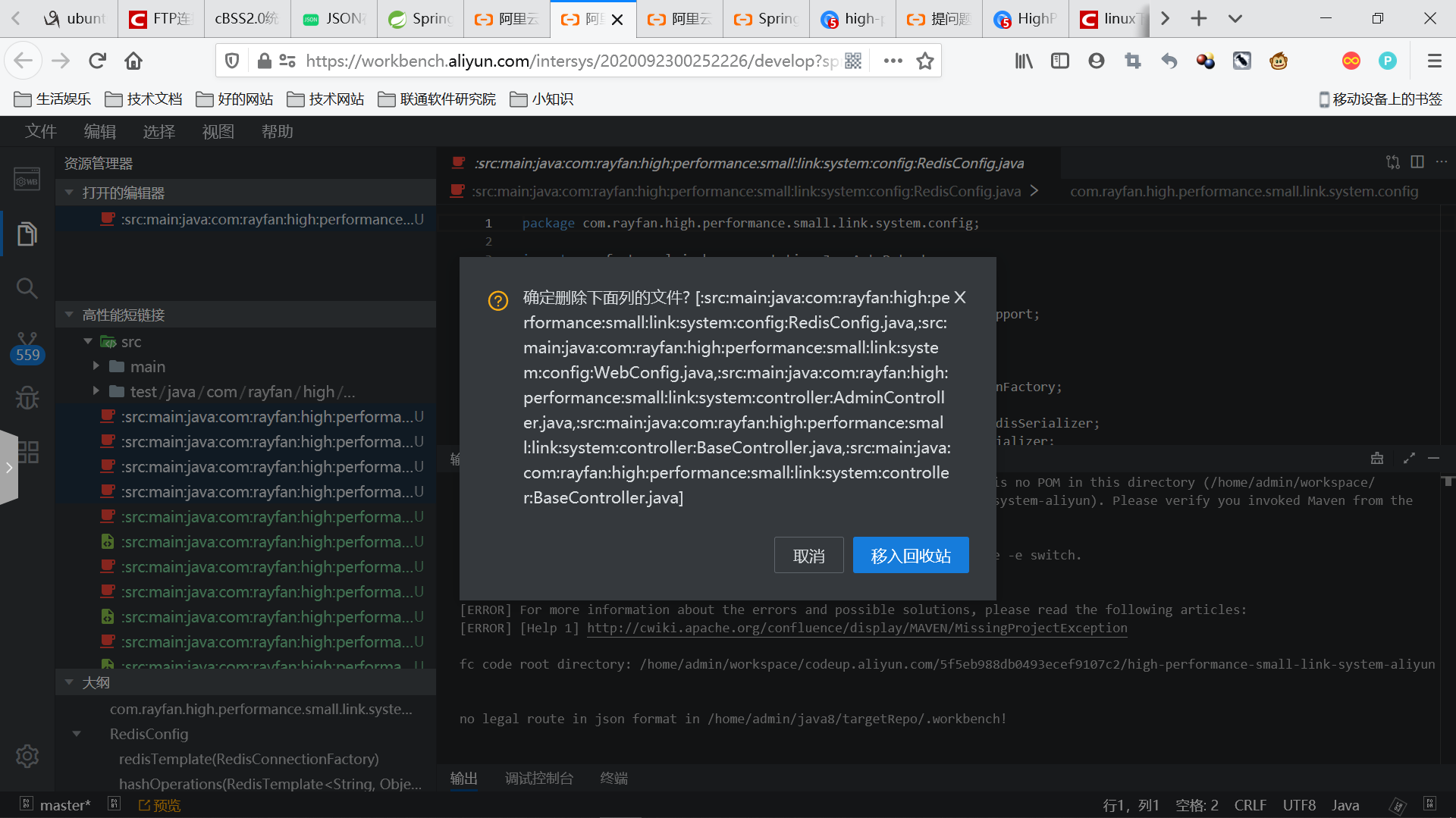
 4. ide缓存功能太强大,关闭ide后内容不会丢失。期望能够询问一下。例如默认时时可可缓存,最后退出的时候再问一下是不是缓存。就比如这次因为删不掉文件,想通过清除缓存的方式来丢失文件,但是也不成功。
4. ide缓存功能太强大,关闭ide后内容不会丢失。期望能够询问一下。例如默认时时可可缓存,最后退出的时候再问一下是不是缓存。就比如这次因为删不掉文件,想通过清除缓存的方式来丢失文件,但是也不成功。
版权声明:本文内容由阿里云实名注册用户自发贡献,版权归原作者所有,阿里云开发者社区不拥有其著作权,亦不承担相应法律责任。具体规则请查看《阿里云开发者社区用户服务协议》和《阿里云开发者社区知识产权保护指引》。如果您发现本社区中有涉嫌抄袭的内容,填写侵权投诉表单进行举报,一经查实,本社区将立刻删除涉嫌侵权内容。
针对您在使用CloudIDE过程中遇到的问题,我将逐一提供解决方案和建议:
这个问题可能是由于浏览器或CloudIDE本身的设置导致的。您可以尝试以下操作: - 刷新CloudIDE页面。 - 检查您的浏览器是否安装了可能影响滚动行为的插件,尝试禁用这些插件后重新加载CloudIDE。 - 尝试更换一个浏览器或者清除当前浏览器缓存后再访问CloudIDE。
如果问题依旧,建议直接联系阿里云客服或在CloudIDE的官方论坛反馈此问题,以便开发团队进行排查。
确保操作步骤正确: - 确认您拖拽的是项目根目录下的所有必要文件(如src、pom.xml等),而不是整个项目目录。 - 在拖拽之前,请确保CloudIDE中的工作区是干净的,没有其他打开的项目干扰。 - 如果拖拽时出现错误提示,仔细阅读并根据提示解决,或尝试手动创建一个新的项目,然后在CloudIDE内通过Git克隆或其他方式导入项目代码。
CloudIDE目前可能确实存在一些限制或bug导致批量删除不顺畅。可以尝试以下替代方案: - 使用命令行工具,在Terminal中利用rm -rf <directory>命令来删除不需要的文件或目录。请务必谨慎操作,以免误删重要文件。 - 分批手动选择文件并通过右键菜单删除,虽然麻烦,但能避免批量操作带来的潜在问题。
CloudIDE为了提升用户体验,设计有自动保存和缓存机制。如果您希望在关闭IDE时能够清理或确认缓存状态,目前可能没有直接的界面选项来实现这一需求。不过,您可以采取以下措施: - 手动刷新工作区:在每次开始新工作前,可以通过刷新工作区的方式来“重置”环境,尽管这不一定能完全清除所有缓存,但有助于开始一个“干净”的工作状态。 - 联系支持:向阿里云客服或CloudIDE社区反馈,提出增加退出时缓存管理提示的需求,这有助于产品团队了解用户需求并考虑在未来版本中加入相关功能。
对于希望通过清除缓存来解决文件无法删除的问题,实际上,CloudIDE的缓存机制不太可能导致文件系统级别的操作失败。如果文件删除困难,更可能是因为权限问题或IDE内部状态异常。重启CloudIDE或清空浏览器缓存有时能帮助解决这类问题。
你好,我是AI助理
可以解答问题、推荐解决方案等